下载Harbor安装包
wget https://github.com/goharbor/harbor/releases/download/v2.5.0/harbor-offline-installer-v2.5.0.tgz
解压安装包
tar xvf harbor-offline-installer-v2.5.0.tgz
cd harbor
配置harbor
vi harbor.yml
hostname: registry.example.com # Harbor 的访问地址
http:
port: 80 # HTTP 端口
https:
port: 443 # HTTPS 端口
private_key: /path/to/private.key # SSL 私钥路径
certificate: /path/to/certificate.crt # SSL 证书路径
harbor_admin_password: Harbor12345 # Harbor 管理员初始密码
database:
password: root123 # 数据库密码
data_volume: /data # 数据存储路径注意:
如果你使用 HTTP 而不是 HTTPS,可以注释掉 https 部分。
如果你没有 SSL 证书,可以使用自签名证书,或者使用 Let's Encrypt 自动生成。
安装harbor
sudo ./install.sh

看到successfully即表示安装成功
安装完成后,Harbor 服务会自动启动。你可以通过浏览器访问 https://<your-harbor-hostname> 来验证安装是否成功。
登录harbor
使用默认的管理员账号登录 Harbor:
用户名:admin
密码:你在 harbor.yml 中设置的 harbor_admin_password

创建项目和用户
登录后,你可以创建新的项目,并添加用户来管理镜像。

推送和拉取镜像
在另一台终端推送镜像到上面部署的harbor服务中去
1.将镜像打标签

2.docker server启动默认采用https,需要配置daemon的http非安全地址,才可访问harbor服务
vim /etc/docker/daemon.json(适用centos,ubuntu自行百度)

然后重启docker
systemctl daemon-reload
systemctl restart docker
3.登录docker harbor

4.推送第一步打好的镜像到harbor

5.去浏览器上检查是否推送成功
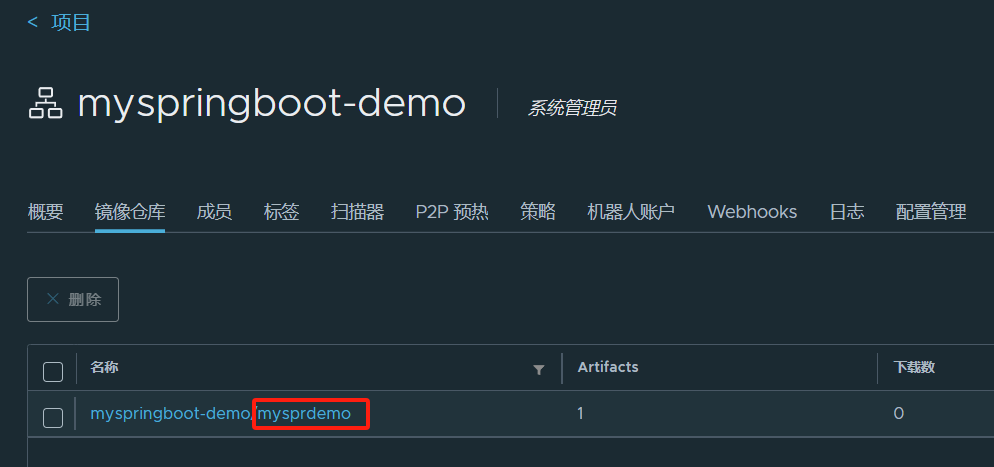
6.拉取镜像
先将本地该镜像删除

确认已删除。
下一步:从harbor拉取

执行docker images,发现拉取成功。
https还未实验,有机会再补充。。。





















 1265
1265

 被折叠的 条评论
为什么被折叠?
被折叠的 条评论
为什么被折叠?








